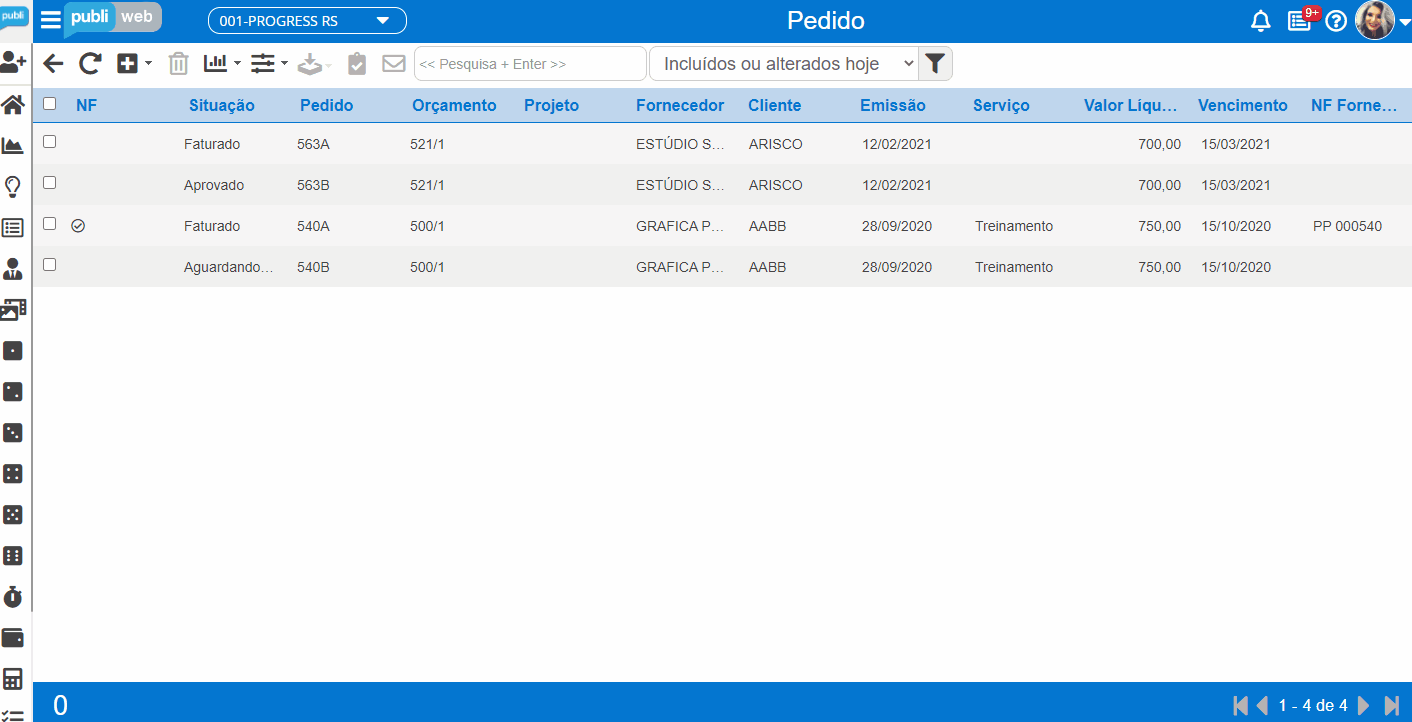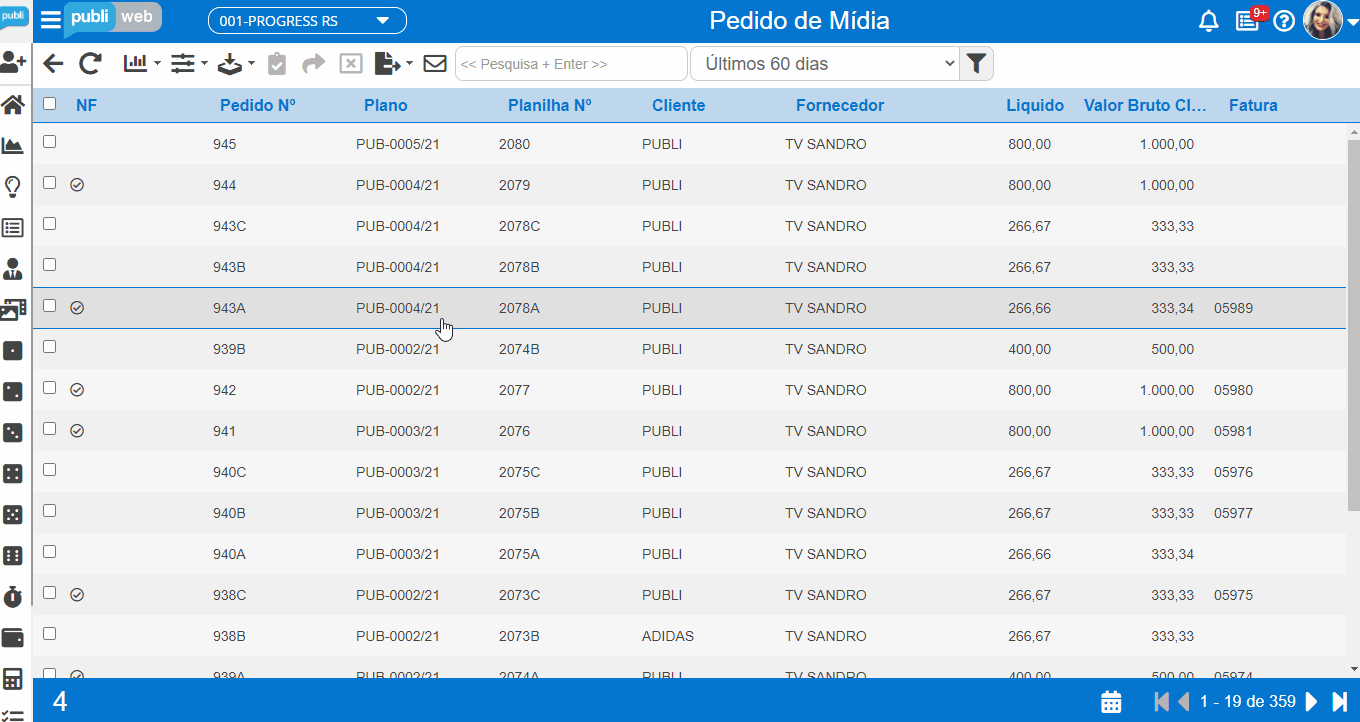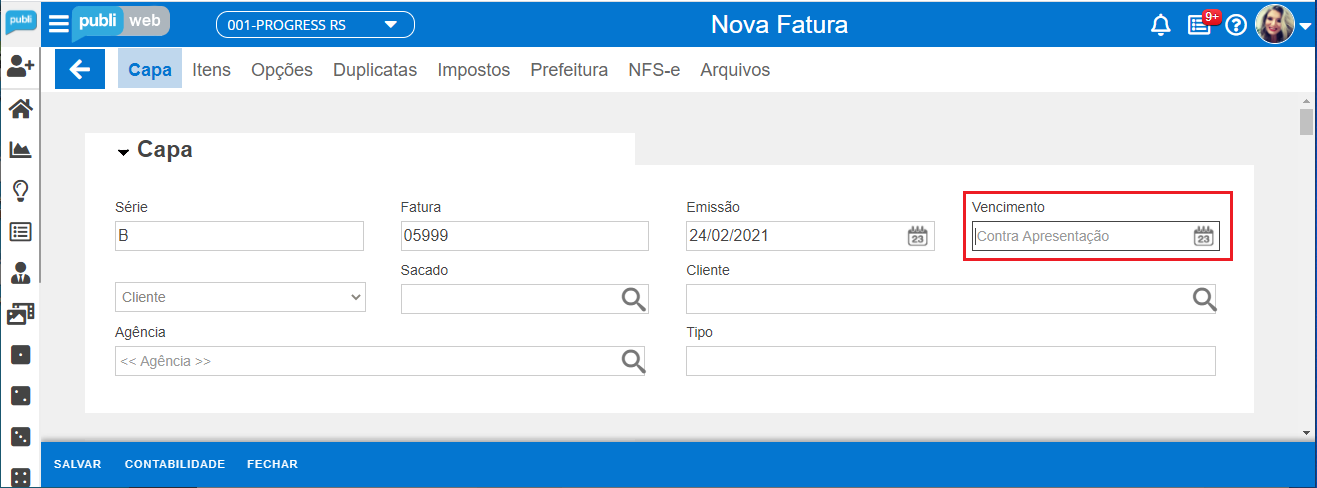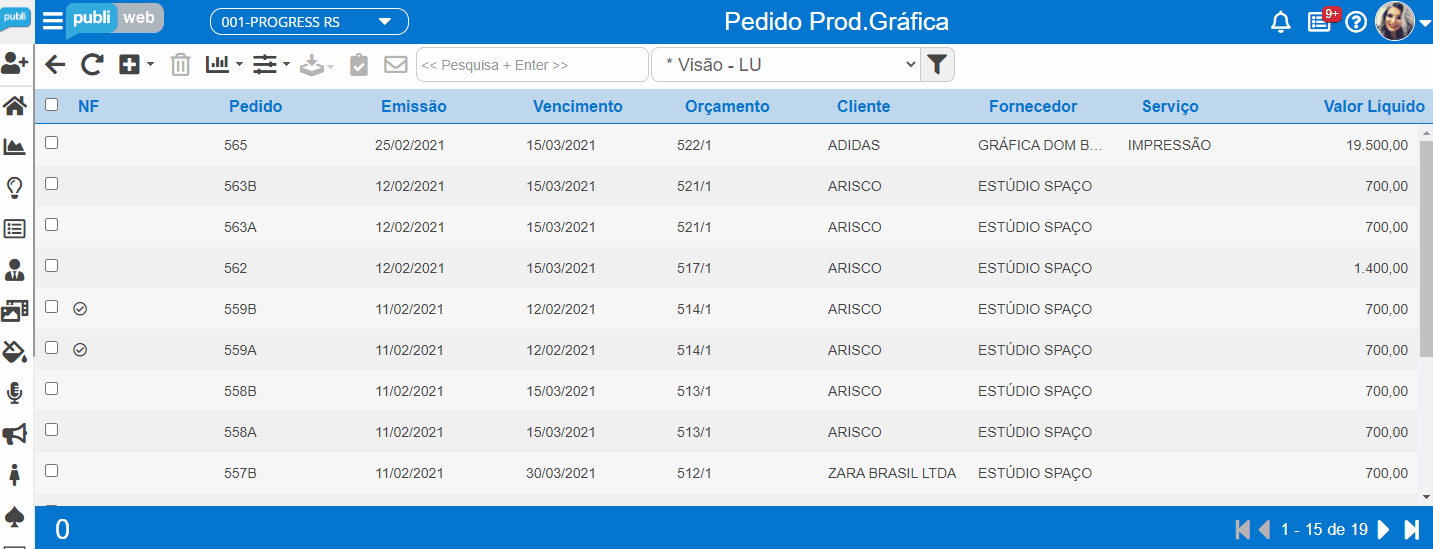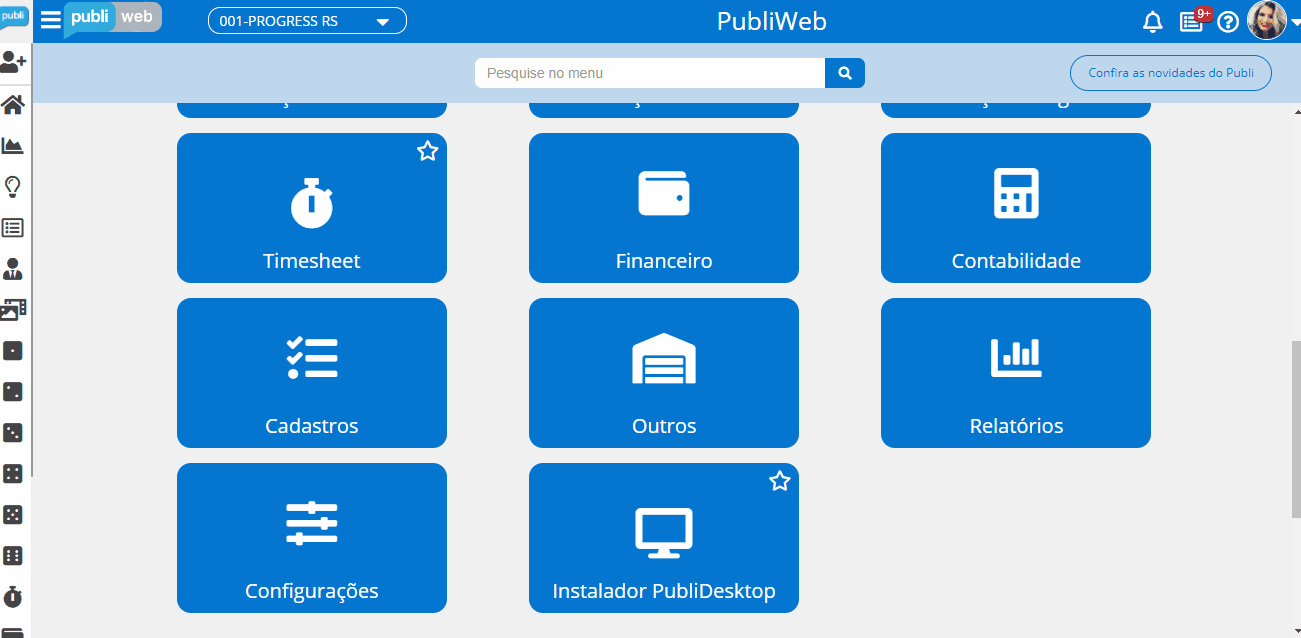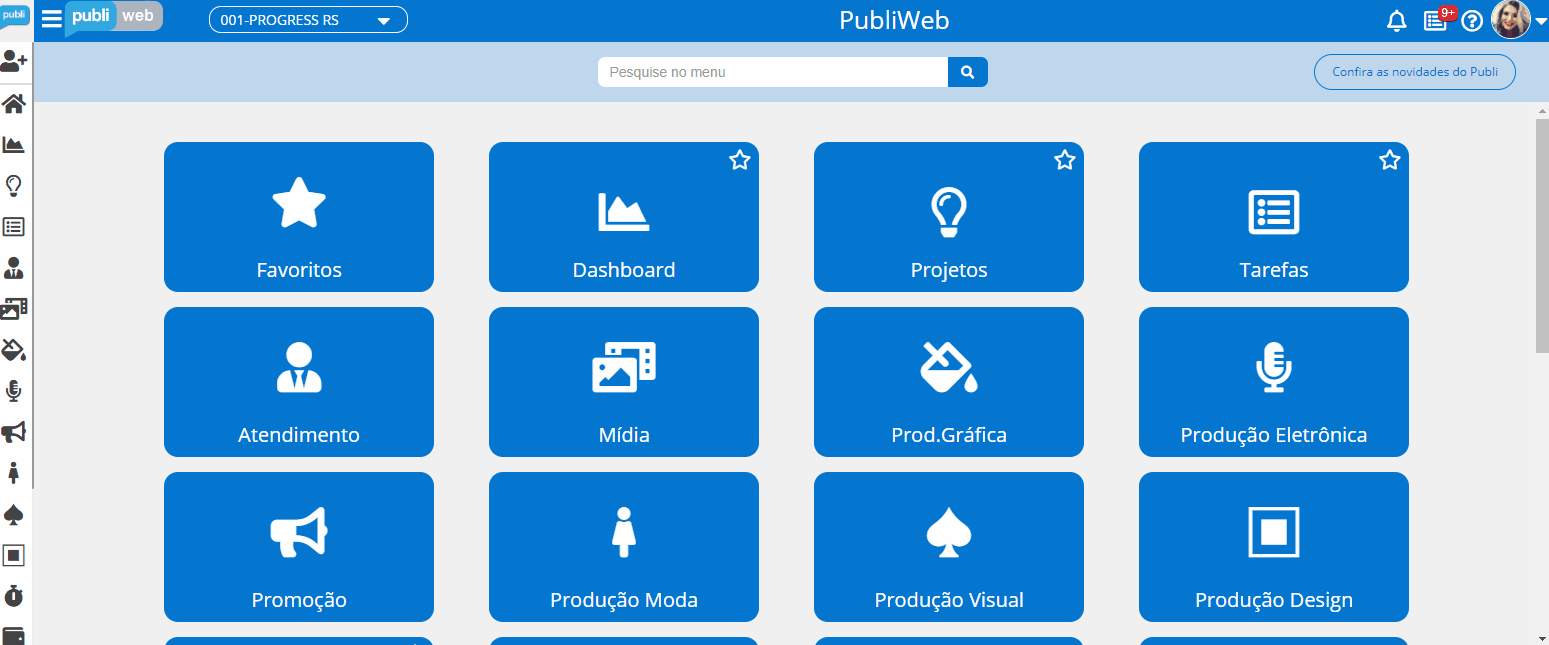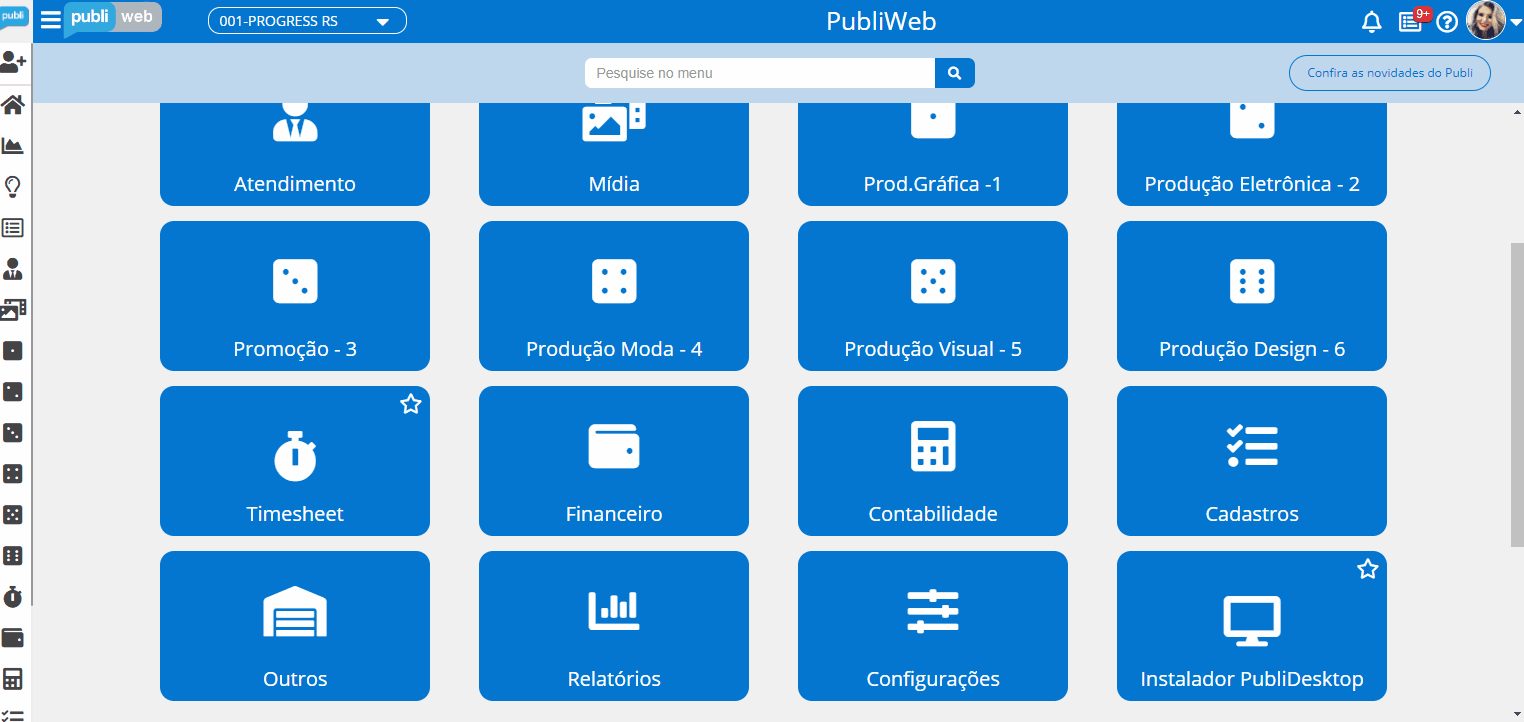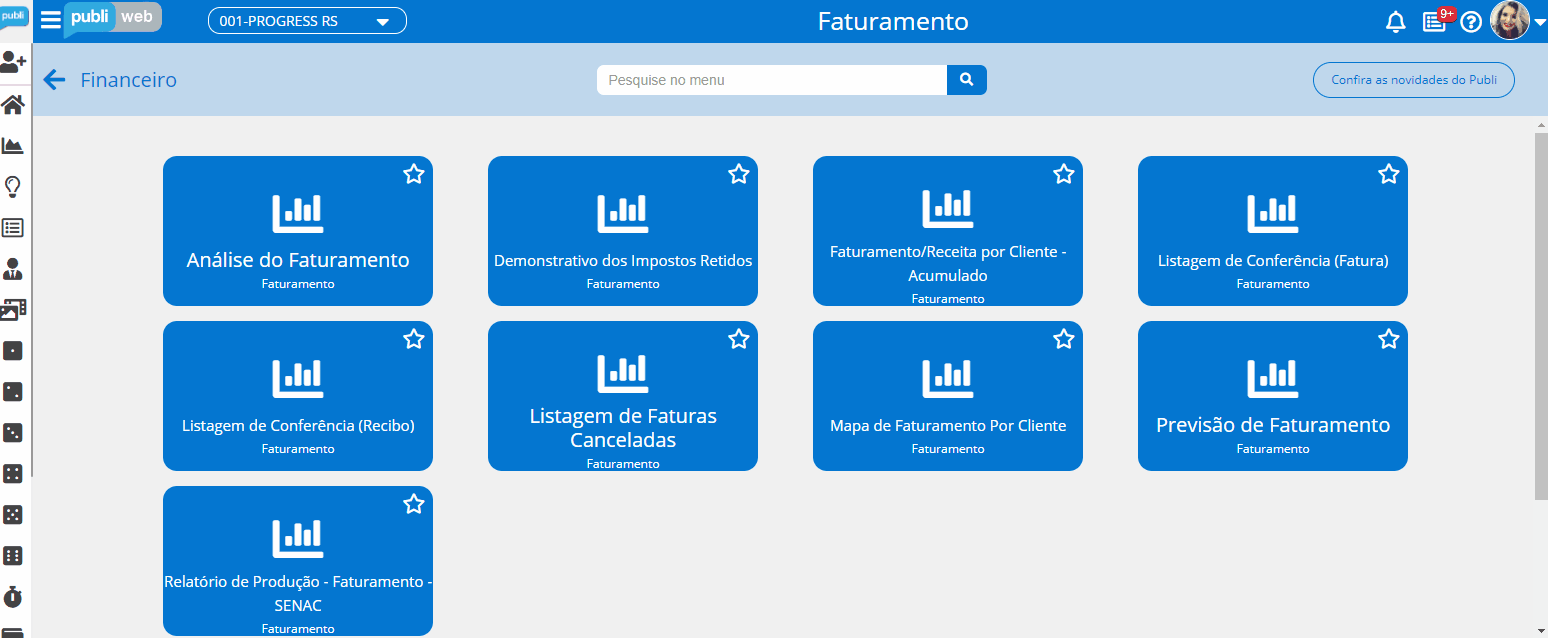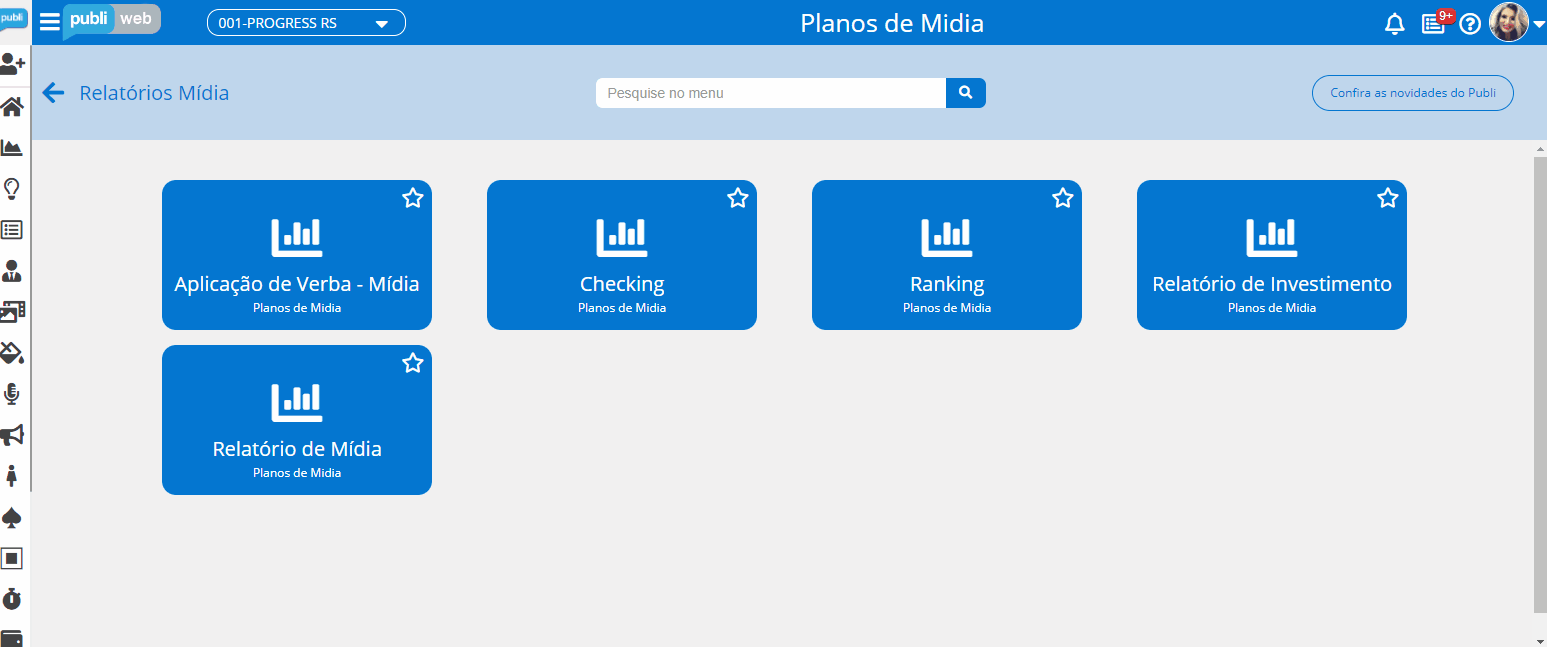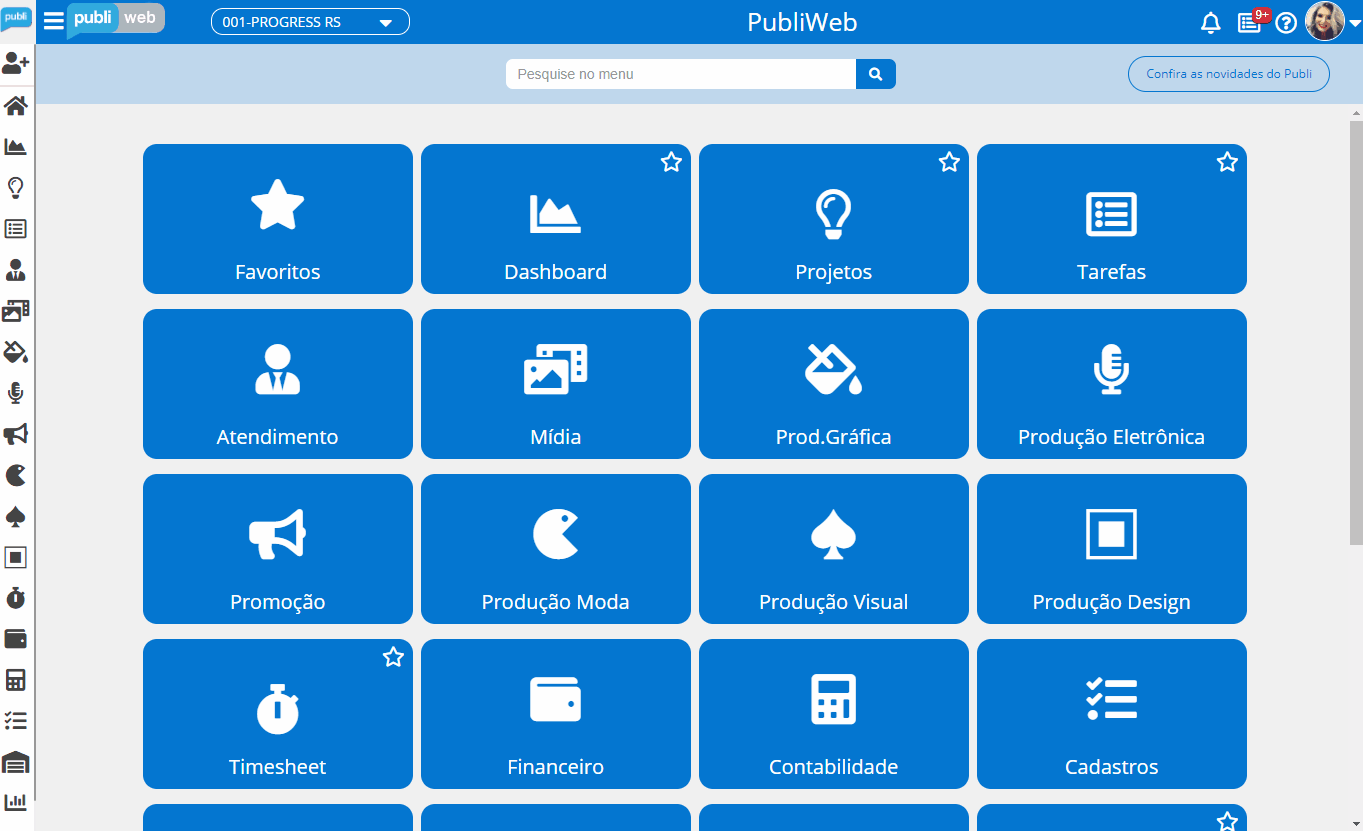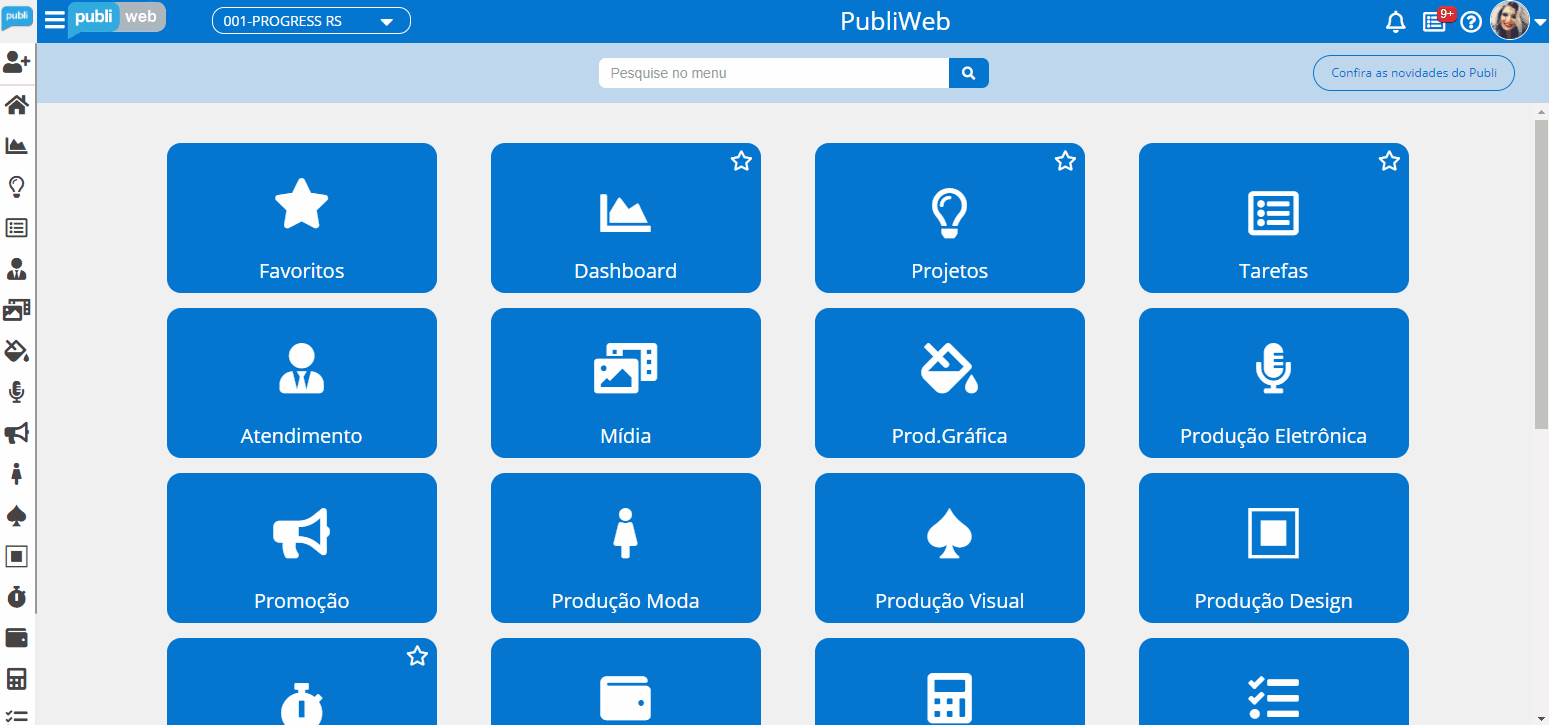Confira as novidades inseridas nesta versão ![]()
Pedido de Produção - Envio de PPs para o Fornecedor
Agora, o Publiweb permite enviar PPs em PDF para os fornecedores com e-mails cadastrados no sistema e/ou informar o e-mail na própria tela de envio.
Acesse: Pedido de Produção > Marque o(s) PP(s) na listagem > Clique no botão ![]() E-mail. O sistema irá exibir a tela de envio, caso queira informar o e-mail na própria tela de envio, clique no campo
E-mail. O sistema irá exibir a tela de envio, caso queira informar o e-mail na própria tela de envio, clique no campo 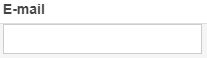 . Para informar mais de um e-mail, utilize o ponto e vírgula (;).
. Para informar mais de um e-mail, utilize o ponto e vírgula (;).
Pedido de Mídia - Envio de PIs para o Veículo
Assim como no PP, é possível também enviar PIs em PDF para os veículos com e-mails cadastrados no sistema e/ou informar o e-mail na própria tela de envio.
Acesse: Pedido de Mídia > Marque o(s) PI(s) na listagem > Clique no botão ![]() E-mail. O sistema irá exibir a tela de envio, caso queira informar o e-mail na própria tela de envio, clique no campo
E-mail. O sistema irá exibir a tela de envio, caso queira informar o e-mail na própria tela de envio, clique no campo 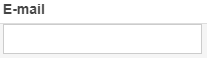 . Para informar mais de um e-mail, utilize o ponto e vírgula (;).
. Para informar mais de um e-mail, utilize o ponto e vírgula (;).
IMPORTANTE: para usar essa função, o pedido deve ter sido gerado.
Faturamento - Vencimento C/Apresentação
Adicionada a opção Contra Apresentação no vencimento da fatura. Para usar essa opção, basta deixar em branco o campo data de vencimento.
Acesse: Financeiro > Faturamento
Contas a Pagar
A partir desta versão, os documentos de Carta de Crédito terão as colunas Valor Base e Valor destacadas em cores diferentes na listagem.
Acesse: Financeiro > Contas a Pagar
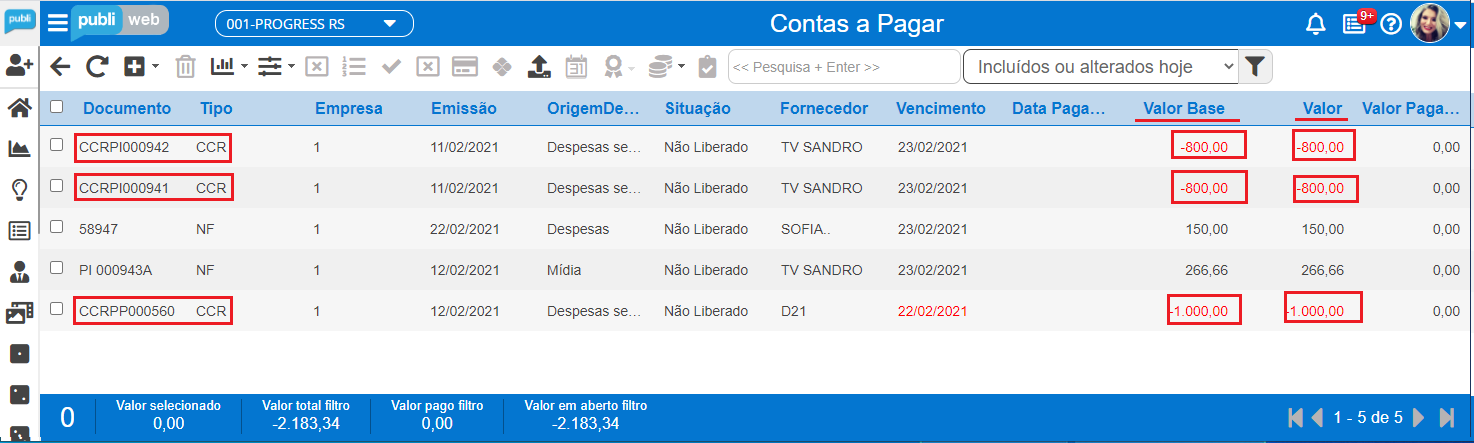
Pedido de Produção
Adicionada a coluna Arquivos na listagem dos pedidos. Essa opção permitirá visualizar os itens com anexo.
Acesse: Pedido de Produção > Configurações da Grid > Arquivos
Cadastro de Usuários
Adicionada a opção para  Bloquear todos os usuários e
Bloquear todos os usuários e  Desbloquear todos os usuários na listagem.
Desbloquear todos os usuários na listagem.
Para acessar o Cadastro de Usuários, é necessário ter o recurso 68.0 - Acesso ao Cadastro de Usuários.
IMPORTANTE: ao desbloquear todos os usuários, os usuários que estão bloqueados por tentativas excessivas de login não serão desbloqueados.
Acesse: Cadastro > Cadastro de Usuários
Relatórios
Novo Relatório de Rentabilidade dos Projetos pelo Custo Hora do Timesheet
Neste relatório, é possível visualizar o tempo estimado das tarefas do projeto e comparar com o tempo realizado no timesheet. O sistema calcula o custo do projeto baseado no valor da hora do funcionário e cruza essa informação com as receitas do Projeto, mostrando a rentabilidade do mês.
Observação: agora o sistema permite informar mais de 24 horas de tempo estimado na tarefa.
Acesse: Relatórios > Rentabilidade > Rentabilidade dos Projetos pelo Custo Hora
Contas a Pagar
Adicionadas novas colunas no Relatório Contas a Pagar: Banco Fornecedor, Agência e Conta Corrente.
Acesse: Relatórios > Financeiro > Contas a Pagar > Relatório Contas a Pagar
Mapa de Faturamento por Cliente
Adicionadas novas colunas no Relatório Mapa de Faturamento por Cliente: Data de Recebimento, Empresa, Sacado, NFS-e e Referência.
Acesse: Relatórios > Financeiro > Faturamento > Mapa de Faturamento por Cliente
Relatório de Checking
Foram adicionadas as colunas Valor Líquido e Autorização do Cliente no relatório de Checking.
Acesse: Mídia > Relatórios de Mídia > Planos de Mídia > Checking
Configuração de Ícones do Módulo de Produção
Implementada a opção para configurar os departamentos de produção, os subtipos e os ícones que serão exibidos no menu principal do sistema.
Acesse: Configurações > Configurações do Sistema > Configuração da Produção
Configurações de Faturamento
Implementada novas funções nas configurações de textos dos itens da fatura, agora é possível discriminar as peças e os dias de veiculação no corpo da Fatura para as receitas de Mídia.
Para discriminar as peças de um PI na descrição da fatura, use a seguinte variável:
#AcrescentaSe(pedidomidia_pecas, pedidomidia_pecas)#
Para discriminar os dias de veiculação de um PI na descrição da fatura, use a seguinte variável:
#AcrescentaSe(pedidomidia_pecas, pedidomidia_dias)#
Acesse: Configurações > Configurações do Sistema > Configurações de Faturamento
Veja o exemplo para configurar as descrições no subtipo TV.
Abaixo um exemplo de como ficará a montagem da discriminação da fatura usando as novas variáveis.
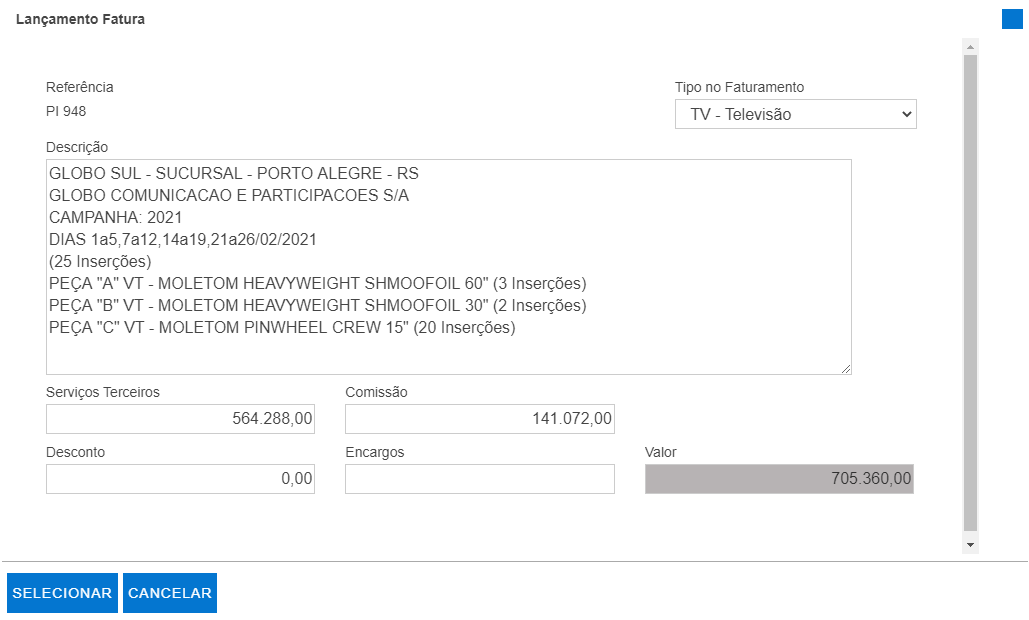
Mensagens do Sistema
Com o objetivo de orientar melhor o usuário sobre as ocorrências do sistema, as mensagens de alerta foram padronizadas. Veja a seguir:
Operação Concluída: as mensagens destacadas na cor verde informam que a operação foi concluída com sucesso. 
Mensagem de Advertência: as mensagens destacadas na cor amarela informam que o usuário precisa realizar uma ação para continuar o processo. 
Mensagem de Impedimento: as mensagens destacadas na cor vermelha informam que o usuário está impedido de realizar aquela ação. Um dos motivos do impedimento pode ser falta de recurso, por exemplo.
Extras
- Melhoria na velocidade em toda a navegação do sistema.
- Alteração no layout de impressão do Plano de Mídia, como cor de fundo, fontes e espaçamento.
- Adicionada a opção para impressão de PI com formato SECOM.
- Adicionado o campo Nome Agência na impressão dos Orçamentos Custo Fixo e Estruturado.